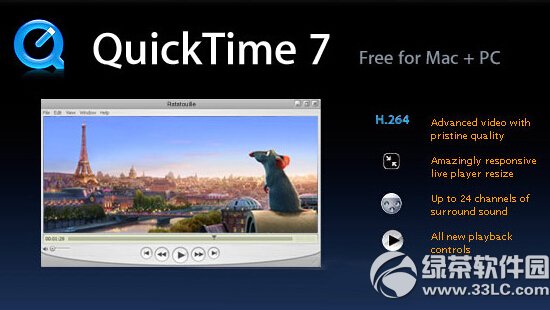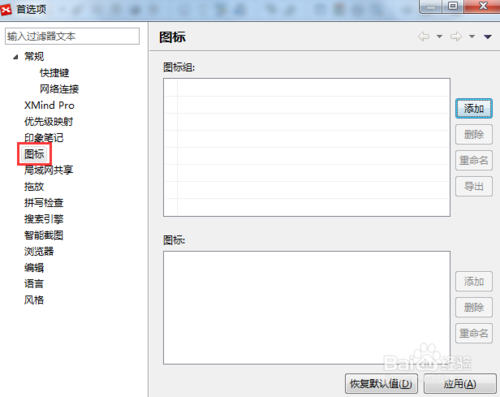萬盛學電腦網 >> 圖文處理 >> CAD >> CAD使用教程 >> 常見案例解析 >> CAD制圖時鍵盤和鼠標的應用
CAD制圖時鍵盤和鼠標的應用
用戶在AutoCAD系統中工作時,最主要的輸入設備是鍵盤和鼠標,下面介紹如何在AutoCAD中使用鍵盤和鼠標。2.1.1 使用鍵盤AutoCAD同以前版本一樣,同時提供了圖形窗口和文字窗口。通常在圖形窗口和狀態欄之間顯示其部分文本窗口和命令行,如圖2-1所示。

在 AutoCAD系統中為用戶提供了許多的命令,用戶可以使用鍵盤在命令行中的提示符“Command:”後輸入AutoCAD命令,並按回車鍵或空格鍵確認,提交給系統去執行,這與過去在DOS系統中進行操作的情況類似。例如,在命令行中輸入命令“help”後回車,系統就會執行該命令,顯示 AutoCAD 2002的幫助信息窗口。此外,用戶還可以使用“Esc”鍵來取消操作,用向上或向下的箭頭使命令行顯示上一個命令行或下一個命令行。AutoCAD系統中有一部分命令可以在使用其他命令的過程中嵌套執行,這種方式稱為“透明”地執行。可以透明執行的命令被稱為透明命令,通常是一些可以改變圖形設置或繪圖工具的命令,如GRID、SNAP和ZOOM等命令。在使用其他命令時,如果要調用透明命令,則可以在命令行中輸入該透明命令,並在它之前加一個單引號(’)即可。執行完透明命令後,AutoCAD自動恢復原來執行的命令。此外,AutoCAD系統中有部分命令是利用對話框的形式來完成的,這一類命令一般都具有另一種與其相對應的形式,即命令行形式。通常某個命令的命令行形式是在該命令前加上連字符“-”,例如“layer”命令的命令行形式為 “-layer”。一般來說,命令的對話框形式與提示行形式具有相同的功能,但某些命令不是這樣,其具體情況我們將在後面各章節中分別予以說明。注意 在命令行中輸入命令時,不能在命令中間輸入空格鍵,因為AutoCAD系統將命令行中空格等同於回車。提示 如果需要多次執行同一個命令,那麼在第一次執行該命令後,可以直接按回車鍵或空格鍵重復執行,而無需再進行輸入。專家指點 在AutoCAD系統中,如果打開一個圖形文件後還沒有執行任何命令時直接按回車鍵或空格鍵,系統將自動執行“Help”命令。2.1.2 使用鼠標鼠標是AutoCAD中最主要也是最重要的輸入設備,沒有鼠標就無法在AutoCAD中進行操作。一只鼠標最基本的功能實現是使用其左、右兩個鍵,有些鼠標還有第三個鍵,也可以在AutoCAD2002系統使用。此外,AutoCAD 2002還支持3D、4D鼠標,充分利用其側鍵和滾輪來實現更多的功能,使用戶能夠更加隨心所欲的進行操作。關於鼠標第三鍵和3D、4D鼠標的使用詳見第 3章有關內容。(1) 鼠標左鍵:鼠標左鍵的功能主要是選擇對象和定位,比如單擊鼠標左鍵可以選擇菜單欄中的菜單項,選擇工具欄中的圖標按鈕,在繪圖區選擇圖形對象等。(2) 鼠標右鍵:鼠標右鍵的功能主要是彈出快捷菜單,快捷菜單的內容將根據光標所處的位置和系統狀態的不同而變化。比如,直接在繪圖區單擊右鍵將彈出如圖2-2 所示快捷菜單;選中某一圖形對象後單擊右鍵將彈出如圖2-3所示快捷菜單;在文本窗口區單擊右鍵將彈出如圖2-4所示快捷菜單。還有在工具欄、狀態欄等處也將產生不同的快捷菜單,我們將在後面的章節中詳細介紹。
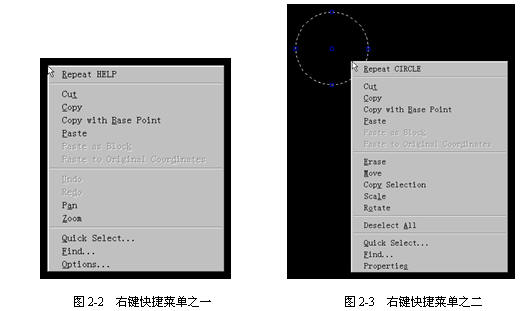
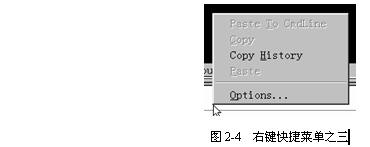
此外,單擊右鍵的另一個功能是等同於回車鍵,即用戶在命令行輸入命令後可按鼠標右鍵確定。提示 從AutoCAD 2000i開始,AutoCAD支持鼠標左鍵雙擊功能,例如在直線、標注等對象上雙擊將彈出“Properties(特性)”窗口,在文字對象上雙擊則彈出文字編輯對話框,在圖案填充對象上雙擊將彈出“圖案填充編輯(Hatch Edit)”對話框等,具體情況詳見相關章節。
- 上一頁:CAD設置UCS講解
- 下一頁:AutoCAD設計中心簡介、啟動和界面